
【更に便利に】ChatGPTにClaude ArtifactsのようなCanvas機能が搭載。資料生成、コメント挿入が可能に。《使い方・活用事例10選を紹介》
みなさん、こんにちは。
チャエンです!(自己紹介はこちら)
またまた神アプデが来ました!やっとChatGPTにClaudeのArtifacts的な機能が搭載されました。Word的なUIで、資料やコードのプレビュー・コメントもすることができます。
ここ数ヶ月の動きを見ると、音声分野だけでなくChatGPTがOfficeやGoogle WorksSpace領域も獲りに来ている感じがします。
【超速報】遂にChatGPTにCanvas機能が搭載
— チャエン | 重要AIニュースを毎日発信⚡️ (@masahirochaen) October 3, 2024
神アプデ。遂にChatGPTにClaudeのArtifacts的な機能が搭載。
Word的なUIで資料やコードのプレビュー・コメントも可能に
これはChatGPTが完全にOfficeやGoogle WorksSpace領域を獲りに来ている
ChatGPTが覇権を握りそう
⇩詳細pic.twitter.com/o2ssXwhq0y
今回は、Canvasの概要やビジネスでの活用事例、Canvas活用事例10選とまとめを紹介します。やはりChatGPTが覇権を握りそうなので、一度ChatGPTのアップデートをマスターしておきましょう!
ぜひ最後までご覧ください。
1.Canvasの概要
1-1 ここ数ヶ月のアップデート
ここ数ヶ月のChatGPTのアップデートをおさらいしましょう。
①GPT-4o mini(2024年7月21日)
128Kトークンのコンテキストウィンドウを持ち、リクエストごとに最大16Kの出力トークンをサポートしています。また、2023年10月までの知識が学習済みです。
すでに、Free・Plus・Teamユーザー全員がGPT-3.5の代わりにGPT-4o miniにアクセスすることができます。
②GPT-4oよりも推論精度が高いモデルOpenAI o1(2024年9月12日)
難しい問題を解決するための新しい推論モデルシリーズです。このモデルは複雑な推論タスクにおいて、新しいレベルのAI能力を表しています。強化された推論能力は、科学・コーディング・数学、および類似分野の複雑な問題に取り組んでいる場合に特に有用かもしれません。
③新音声会話機能『Advanced Voice』(2024年9月28日)
今までは3〜5秒程度の時間がかかっていましたが、Advanced Voice Modeは人間とほぼ同じスピード(約0.3秒)での応答が可能になりました。
1-2 Canvasとは?

Canvasは、編集や修正が必要なライティングやコーディングプロジェクトに取り組むためのChatGPTの新しいインターフェイスです。
重要な部分をハイライトする、プロジェクト全体を把握した上での細かなフィードバックや提案をしてもらうことができます。
We’re rolling out an early version of canvas—a new way to work with ChatGPT on writing & coding projects that go beyond simple chat.
— OpenAI (@OpenAI) October 3, 2024
Starting today, Plus & Team users can try it by selecting “GPT-4o with canvas” in the model picker. https://t.co/GoGZiRzCsB
簡単に伝えると、ClaudeのArtifactsのような機能です。コーディングやデザインがすぐに確認できます。Artifactsについてはこちらで紹介しています。
PlusとTeamのユーザーは、すでにこの機能を使用することができます。
【❌現在できないこと】
・Artifactsのようなプレビュー:コードをUIに変換して表示することはできないです。
・Canvasのみの共有:チャット全体の共有しかできないです。
・画像、ファイルのアップロード、GPT、共有:今後利用可能になる予定です。
1-3 Canvasの使い方
ChatGPTのプランを選ぶピッカーで、選択することができます。
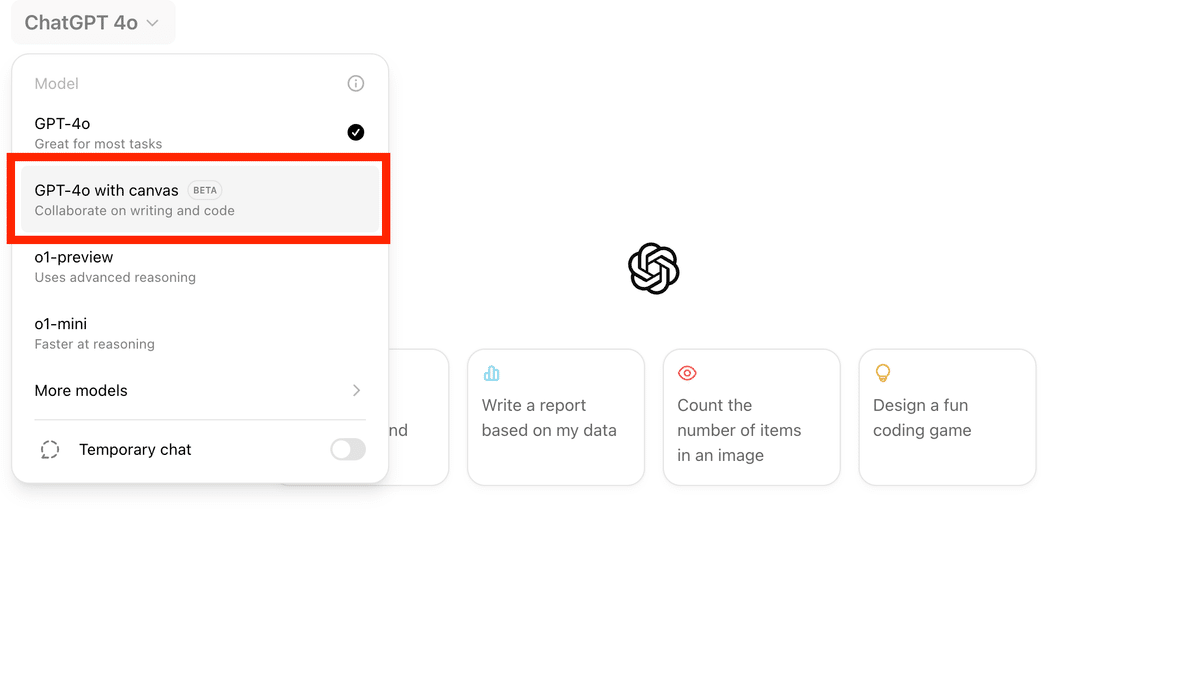
また10行以上のコンテンツが生成される場合や、Canvasが役立つシナリオが検出された場合には自動的に開きます。プロンプトに 「use canvas」と入力すると、既存のプロジェクトにも使用できます。
プロジェクトのテキストやコード、文字(太字・イタリック・見出し)は直接編集できます。その他の修正は、ショートカットを通して依頼することができます。また、戻るボタンで前のバージョンに戻すこともできます。
①ショートカットボタンの使い方
ショートカットを使うことで、生成物の修正が可能です。

Suggest edits: 特定の文章への提案やフィードバックを提供
Adjust the length:文書の長さを調整
Change reading level:幼稚園から大学院までの読書レベルを調整
Add final polish:文法、明瞭さ、一貫性を確認
Add emojis: 強調と色付けのために関連する絵文字を追加
Canvas opens in a separate window, allowing you and ChatGPT to work on ideas side by side.
— OpenAI (@OpenAI) October 3, 2024
In canvas, ChatGPT can suggest edits, adjust length, change reading levels, and offer inline feedback. You can also write and edit directly in canvas. pic.twitter.com/yHYVGtwJHV
②コーディングでのショートカット
コーディングに特化した修正も可能です。デバックやログなども簡単に確認することができます。

Review code:コードを改善するためのインライン提案を提供
Add logs:コードのデバッグと理解のためにprint 文を挿入
Add comments:コードを理解しやすくするためにコメントを追加
Fix bugs:問題のあるコードを検出し、書き換えてエラーを解決
Port to a language:コードを JavaScript、TypeScript、Python、Java、C++、または PHP に翻訳
When writing code, canvas makes it easier to track and understand ChatGPT’s changes.
— OpenAI (@OpenAI) October 3, 2024
It can also review code, add logs and comments, fix bugs, and port to other coding languages like JavaScript and Python. pic.twitter.com/Fxssd5pDl0
1-4 モデルの訓練について
今回Canvasを開発するにあたり、Canvasを呼ぶタイミングを定義することが最重要課題であったとOpenAIは公開しています。
「コーヒー豆の歴史についてブログ記事を書いてください」というようなプロンプトでキャンバスを開くように教え、一方で「夕食の新しいレシピを教えてください」という一般的なQ&Aタスクでは過剰にキャンバスを表示しないようにしたと話しています。
その結果、プロンプト指示を使用したゼロショットGPT-4oのベースラインと比較して83%に到達しました。
また異なるプロンプトを使用すると、ベースラインが異なる方法で依然として不正確に機能することがあったといいます。キャンバスの正しいトリガー判定を改善し、プロンプト指示を使用したゼロショットGPT-4oのベースラインと比較してそれぞれ83%と94%に達しました。

もう一つの課題は、キャンバスがトリガーされた後のモデルの編集動作を調整することでした。
インターフェース上でユーザーが明示的にテキストを選択した場合にはターゲット編集を行い、そうでない場合には書き直しを優先するようにモデルをトレーニングしたそうです。その結果、GPT-4o with canvasはプロンプト指示を使用したベースラインGPT-4oより18%優れたパフォーマンスを発揮しました。

最後に、高品質なコメントを生成するためのトレーニングには慎重な反復が必要でした。人間による評価では、キャンバスのコメント品質と精度機能が評価され、プロンプト指示によるゼロショットGPT-4oを、精度で30%、品質で16%上回りました。

2.ビジネスでの活用事例
ビジネスシーンで活用事例を3つ紹介します。自身の仕事と照らし合わせながら、どのように使えるか考えてみてください。その後は具体的な活用事例10選を見ていきます🔥
ここから先は
¥ 700
この記事が気に入ったらサポートをしてみませんか?
